远程桌面连接软件(AnyDesk) V6.3.3 中文免费版是这样一款专业的远程控制软件,号称速度超快的免费远程连接/远程桌面控制软件,简单好用,速度极快、反应流畅迅速,体积小巧。
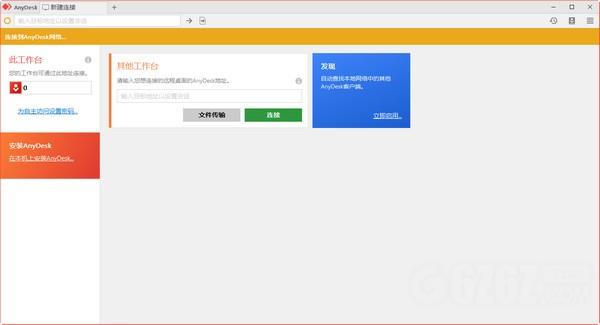
功能介绍
AnyDesk 为了解决远程桌面连接速度慢的问题,使用了名为 DeskRT 的底层技术,内置了先进的视频解码器,使得在复杂的网络坏境下依然能让用户体验到流畅的远程桌面控制。AnyDesk 支持声音传输、支持画质设置、屏幕截图,重点还支持与远程电脑同步剪贴板!不仅是文字,即使是文件或文件夹,都能直接复制/粘贴到另一台电脑去,这点非常实用!功能还算比较丰富。另外,AnyDesk 既可以以绿色软件的方式运行,也可以安装到系统上实现开机启动、无人干预的情况下接受控制等。总的来说,AnyDesk体积小巧,但功能却很实用,使用也足够简单,整体速度较为流畅,应该可满足很多人远程控制需求。
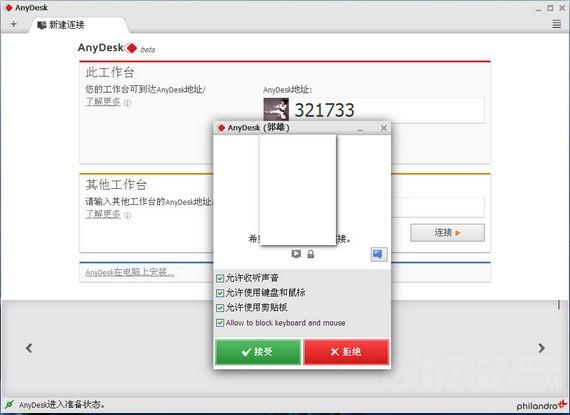
软件特色
远程桌面的新视角
对于AnyDesk应该如何远程桌面的工作?什么是现代计算机的硬件是否可行?AnyDesk是从底层向上设计是突破性的。其核心是DeskRT,一个新的视频编解码器,是专门为图形用户界面设计。这就是为什么AnyDesk是飞跃前进。
帧率
AnyDesk中文版传输通过局域网和许多互联网连接每秒60帧。这比任何竞争的远程桌面应用程序更快,使屏幕上的运动尽可能顺利,因为大多数PC显示器也以每秒60帧运行。AnyDesk电脑版使得无冲击的工作成为可能。
延迟
延迟在尽可能低的水平是工作在远程桌面上的关键。延迟越低,更快的远程PC响应您的输入。在本地网络中,任何延迟桌子下面就在于60毫秒,不再察觉。
通信
如果远程桌面软件是用来通过Internet连接,尽可能高的带宽效率是决定因素。AnyDesk带宽效率使得它可以流畅的可用带宽为100 KB/秒完成办公任务。但也有更低的带宽,仍然执行比竞争对手要好得多。
访问
使用你的个人电脑的任何地方,没有任何麻烦。无论是五分钟,五个小时 – 你甚至不会注意到AnyDesk是存在的。
使用方法
下载好之后,可以直接打开即可和使用teamview方法一样。打开软件之后有一个ID号,如果需要连接,输入对方的ID。
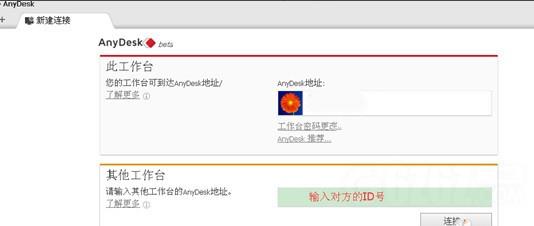
然后点击【连接】之后,如果网络正常的话会进行连接会话。
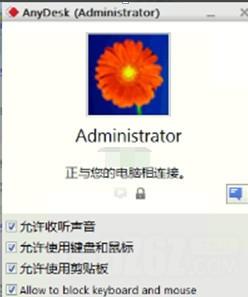
被控制端
点击出现的对话框设置允许之后。会提示如图界面。

连接端
可以看到被控制的的桌面电脑。如果是锁屏的界面需要输入用户名密码。
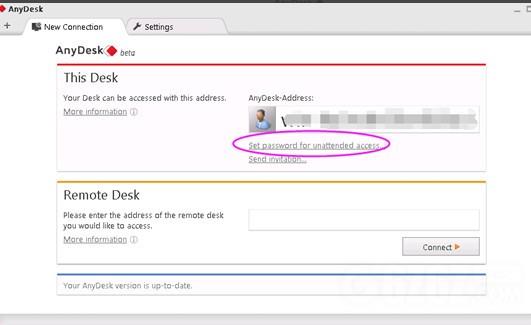
设置自动连接密码
如果被控制端不需要人为干预,可以安装改软件。设置一个连接密码,如图选择set password。
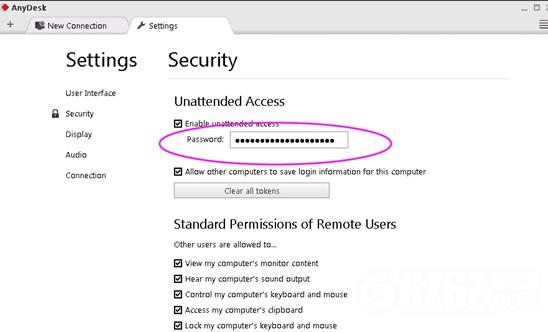
下载提示
用户还下载了:
-
 微家长控制电脑 V4.2.7 官方版
微家长控制电脑 V4.2.7 官方版 -
 PuTTY(远程登录工具) V0.76 中文版
PuTTY(远程登录工具) V0.76 中文版 -
 TeamViewer(远程控制软件) V15.25.8.0 最新版
TeamViewer(远程控制软件) V15.25.8.0 最新版 -
 PuTTY Portable(ssh连接工具) V0.76 英文版
PuTTY Portable(ssh连接工具) V0.76 英文版 -
 ToDesk(远程协助软件) V4.2.9.7981 官方版
ToDesk(远程协助软件) V4.2.9.7981 官方版 -
 ToDesk(远程协助软件) V4.2.8.6327 官方版
ToDesk(远程协助软件) V4.2.8.6327 官方版 -
 AnyDesk(远程控制软件) V7.0.9 多国语言绿色版
AnyDesk(远程控制软件) V7.0.9 多国语言绿色版 -
 AnyDesk(远程控制软件) V7.0.8 多国语言绿色版
AnyDesk(远程控制软件) V7.0.8 多国语言绿色版 -
 Xshell(安全终端模拟软件) V7.0.73.0 中文版
Xshell(安全终端模拟软件) V7.0.73.0 中文版 -
 SecureCRT(终端模拟器) V9.1.0.2579 英文版(附注册码)
SecureCRT(终端模拟器) V9.1.0.2579 英文版(附注册码) -
 TeamViewer V15.26.4.0 官方版
TeamViewer V15.26.4.0 官方版 -
 TeamViewer(远程控制软件)V15.26.4 官方版
TeamViewer(远程控制软件)V15.26.4 官方版

 Mannys汉堡店英文版下载v3.1.11
Mannys汉堡店英文版下载v3.1.11  漫蛙manwa漫画免费阅读下载v5.38.00
漫蛙manwa漫画免费阅读下载v5.38.00  文字修真传下载手机版v1.0
文字修真传下载手机版v1.0  传奇单职业手机版本下载v1.0
传奇单职业手机版本下载v1.0  星神少女手游全角色cg下载v1.0.0.133
星神少女手游全角色cg下载v1.0.0.133  剑灵大陆手游最新版下载v1.0.0
剑灵大陆手游最新版下载v1.0.0  传奇发布网互通最新版下载v1.0
传奇发布网互通最新版下载v1.0  冒险之地手游下载v6.9
冒险之地手游下载v6.9  冰雪经典传奇手游下载v1.0.0
冰雪经典传奇手游下载v1.0.0 










